한컴 오피스 한글 전체 문서 사용된 특정 글꼴 마다 폰트 별로 한번에 일괄 변경 바꾸기
한글 프로그램으로 문서 작업을 하면서 여러 가지 글꼴을 변경해가면서 작업합니다.
제목을 굴리면 내용은 맑은 고딕체 등으로 여러 가지 형식에 맞게 변경해서 사용할 수 있는데요.
글꼴을 변경해야 하는 경우가 있는데 전체 글꼴을 변경하려면
"Ctrl + A" 선택 후 다른 글꼴을 선택하면 전부 변경되지만
제목에 사용된 글꼴만 변경하려면 하나씩 변경해야 합니다.
한글에서는 특정 글꼴을 다른 글꼴로 변경할 수 있는 기능을 제공하고 있는데요
방법을 알아보겠습니다.
간단한 한글 문서를 준비했습니다. 문장에는 여러 가지 글꼴을 다양하게 적용했는데요.
특정 글꼴이 지정한 글꼴로 변경하도록 해보겠습니다.

상단 메뉴 중 [파일]-[문서 정보]를 선택합니다.
단축키로는 "Ctrl + Q+I"입니다.

문서 정보 창이 열리면 탭 메뉴 중 [글꼴 정보]를 선택합니다.

글꼴 정보 화면으로 이동하면 문서에 사용된 글꼴 정보가 나옵니다.

변경하려는 글꼴 선택 후 하단 글꼴 변경 아이콘을 클릭합니다.
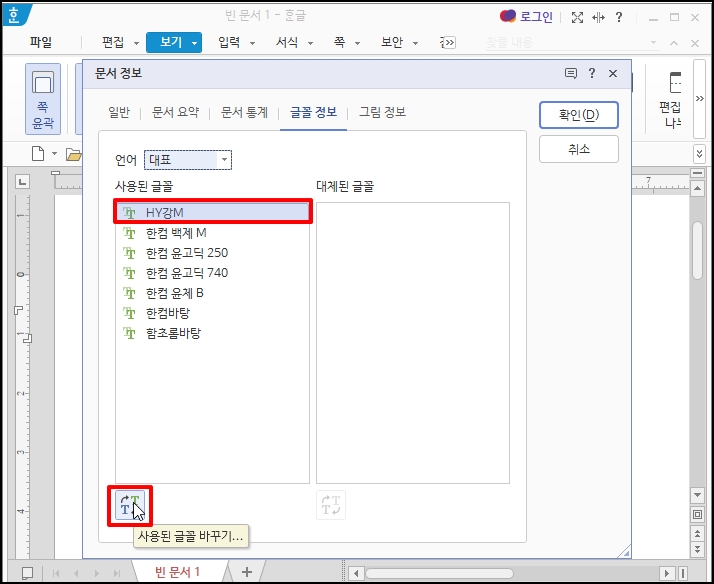
사용된 글꼴 바꾸기 창이 열리면 변경 적용할 글꼴을 선택 후 [설정] 버튼을 클릭해주세요
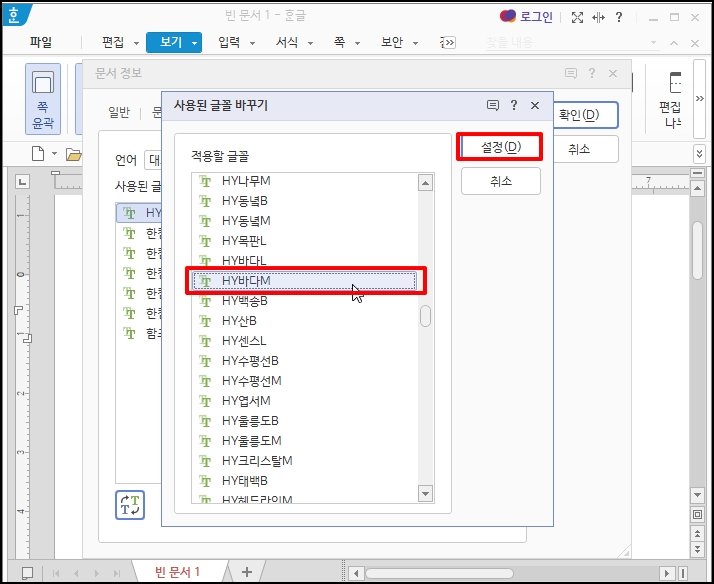
다른 사용된 글꼴도 모두 변경합니다.
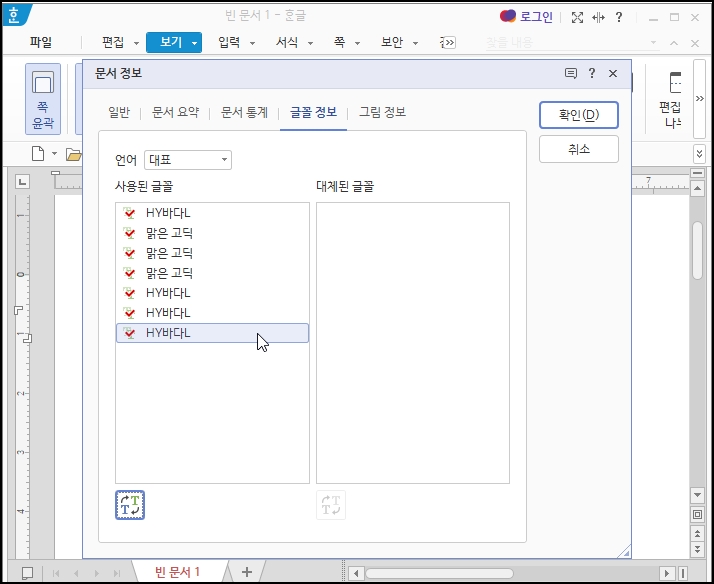
특정 글꼴로 다른 글꼴도 일괄 변경할 것을 확인할 수 있습니다.
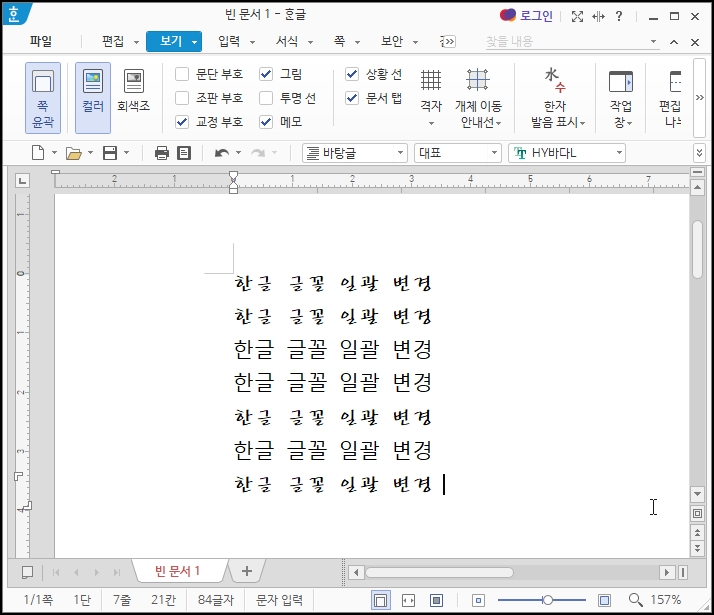
문서 정보의 사용된 글꼴을 보면 변경된 글꼴만 보이는것을 확인할 수 있습니다.
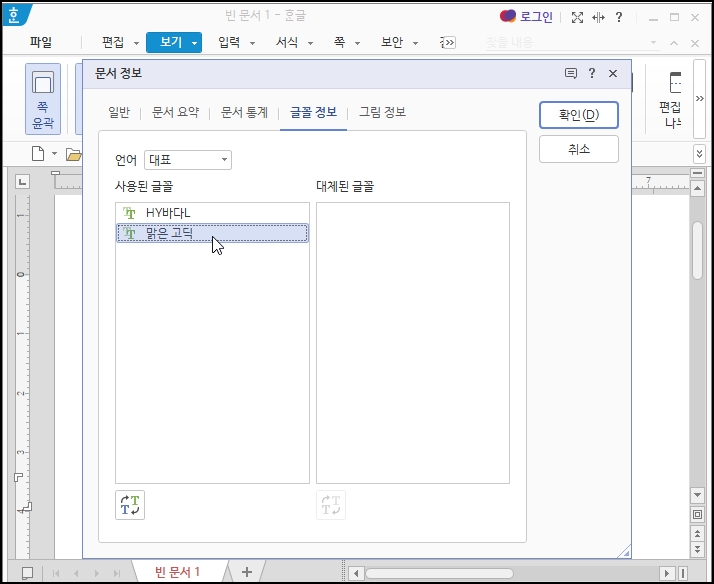
한컴 오피스 한글 전체 문서 사용된 특정 글꼴 마다 폰트 별로 한번에 일괄 변경 바꾸기를 알아보았습니다.